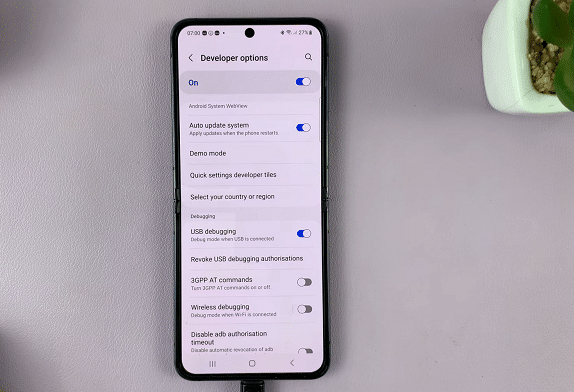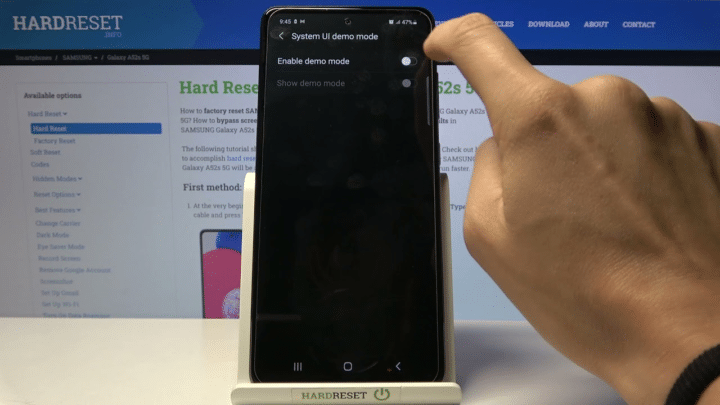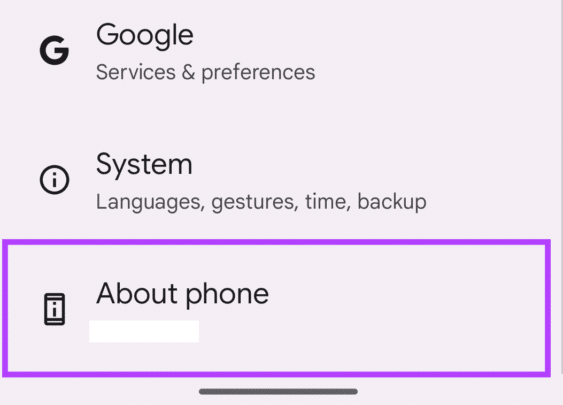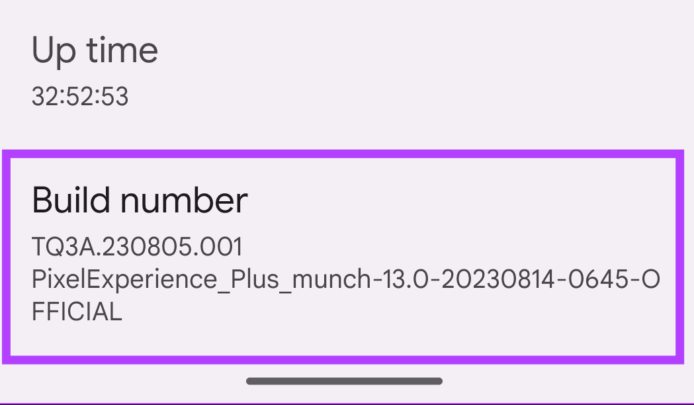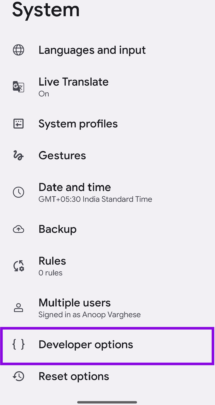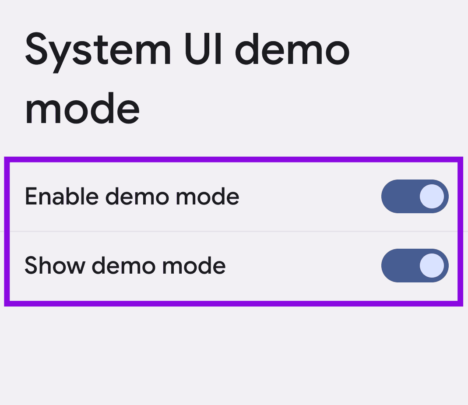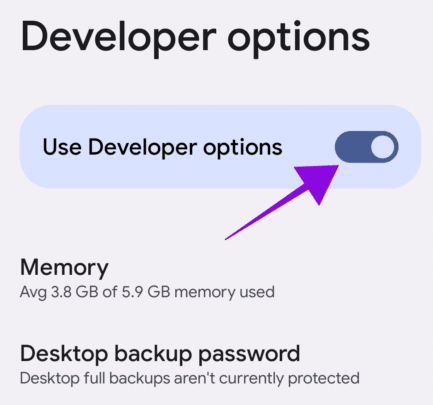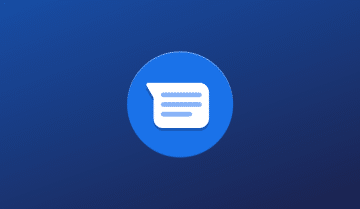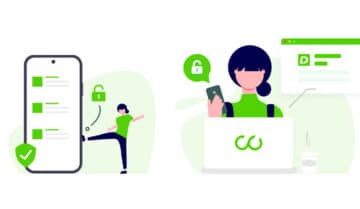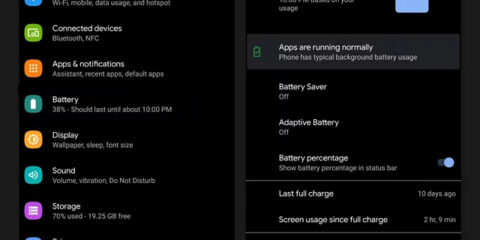الوضع التجريبي أو Demo Mode من الأوضاع التي يمكنك استخدامها على جهاز أندرويد الذي تمتكله في حالة رغبتك في إخفاء رموز شريط الحالة أو رمز المفتاح الذي تراه وسط الرموز، وشريط الحالة هو الشريط الموجود بالجزء العلوي من شاشة هاتفك ويحتوي على رمز الشبكة والبطارية والإشعارات وغير ذلك.
الأسباب التي من الممكن أن تجعلك تحتاج تفعيل Demo Mode:
الوصول سريعاً لـ :
- تحتاج إلى تفعيل Demo Mode لمختلف الأسباب ما بين أخذ لقطات لشاشة هاتفك لعرض تطبيق أو تحديثٍ ما مثلًا دون ظهور أي رمز من رموز الشاشة بحيث يكون التركيز لمن يرى اللقطة على المحتوى الذي تقصد عرضه وليس رموز الشريط العلوي بالهاتف.
- قد يكون هناك عدة مشكلات برموز شريط الحالة تتمكن من حلها بتفعيل الوضع التجريبي.
- إن كان هناك شخص آخر يستخدم هاتفك غيرك، فباستطاعة Demo Mode أن يكون يساعدك في عدم حصول هذا الشخص على إمكانية تعديل الإعدادات الخاصة بهاتفك أو تثبيت أي تطبيقات لا ترغب في وجودها على جهازك.
- يتوفر أيضًا وضع تجريبي خاص بالبيع بالتجزئة أو Retail demo mode هو مختلف عن الوضع الموجود بأندرويد، بحيث يُمكن البائع من عرض منتجاته إلى عملاءه دون إتاحة تغييرهم لأي إعدادات وذلك بهدف زيادة المبيعات حيث يتمكن المبيعات من تجربة المنتجات بأنفسهم حتى يتأكدوا من جودته ومناسبته لهم قبل إتمام الشراء.
طريقة تفعيل Demo Mode على أجهزة أندرويد
قد تختلف الطريقة التي تمكنك من تفعيل الوضع التجريبي على جهازك تبعًا لاختلاف الشركة المصنعة ونوع الهاتف لكن الخطوات الآتية باختلاف أماكنها في جهازك ستصل بك إلى نفس النتيجة وهي تفعيل الوضع التجريبي.
- قم بفتح الإعدادات ثم مرر حتى تصل إلى خيار About Phone.
- قم بالضغط على Build number عدة مرات حتى يأتي لك إشعار Developer mode is enabled وقد يتم سؤالك عن رمز مرور هاتفك في بعض الهواتف لذلك قم بإدخاله إن طُلب.
- افتح الإعدادات مرة أخرى ثم اضغط على System.
- اختر Developer options من الخيارات المتاحة أمامك.
- قم بالضغط على System UI Demo Mode ثم قم بتفعيل خيار Enable Demo Mode الموجود أمامك.
وبهذا سيكون هاتفك قم تم تفعيل الوضع التجريبي Demo Mode حتى تستطيع استخدامه كيفما شئت، وفي حالة انتهاءك من الهدف الذي احتجت الوضع التجريبي لأجله، فباستخدام الخطوات الآتية ستتمكن من إلغاء تفعيل Demo Mode.
طريقة إلغاء تفعيل Demo Mode على أجهزة أندرويد
- قم بفتح الإعدادات ثم اختر System.
- اختر Developer options.
- اضغط على System UI demo mode ثم قم بإلغاء تفعيل خيار الوضع التجريبي.
ولكي تقوم بتفعيل الوضع التجريبي من البداية فقد قمت بتفعيل خيارات المطور Developer Options، وهي ما تمكنك من تفعيل وضع العرض التجريبي أو تصحيح أي أخطاء بجهازك، ولكن في حالة استخدامك لتلك الخاصية بشكلٍ خاطئ فقد تتسبب في إحداث مشكلات بجهازك.
فقد ترى تأثيرًا على أداء جهازك المعتاد بحيث تلاحظ بطء في الأداء أو بعض التطبيقات التي لا تعمل كما اعتدت أن تستخدمها أو قد تتوقف عن العمل من الأساس، وقد يحدث أيضًا أن تلاحظ استهلاك بطاريتك بصورة أسرع عن ذي قبل أو أن تعرض هاتفك للخطر، لذلك بإتباع الخطوات الآتية ستتمكن من إلغاء تفعيل خيارات المطور Developer Options وعودة هاتفك للعمل بشكلٍ طبيعي.
- قم بفتح الإعدادات.
- اضغط على النظام System ثم اختر Developer options.
- قم بإلغاء تفعيل خيارات المطور.
وبهذا ستكون تمكنت من إلغاء تفعيل خيارات المطور ولكن في حالة احتياجك إلى تفعيل الوضع التجريبي مرة أخرى فستحتاج إلى تفعيله أولًا.
اقرأ أيضًأ: كيفية تفعيل وضع وقت النوم Bedtime mode بأجهزة أندرويد